Funktion via Ribbon Knopf aufrufen
Sie können im Ribbon Designer eigene Knöpfe definieren die eigene Skript Funktionen ausführen.
Vorgehen
Um eine neue Function anzulegen gehen sie auf den Reiter "Funktionen" im Skript und drücken Sie die Schaltfläche HINZUFÜGEN.
Vergeben Sie dann einen Namen für die Function z.B. "MeineFunktion1"
Der Function Name darf keine Leerzeichen enthalten und muss mit Buchstaben anfangen.
Rechts im Function Code wird dann folgendes angelegt. In diese Funktion schreibt man dann den Code den man ausführen will.
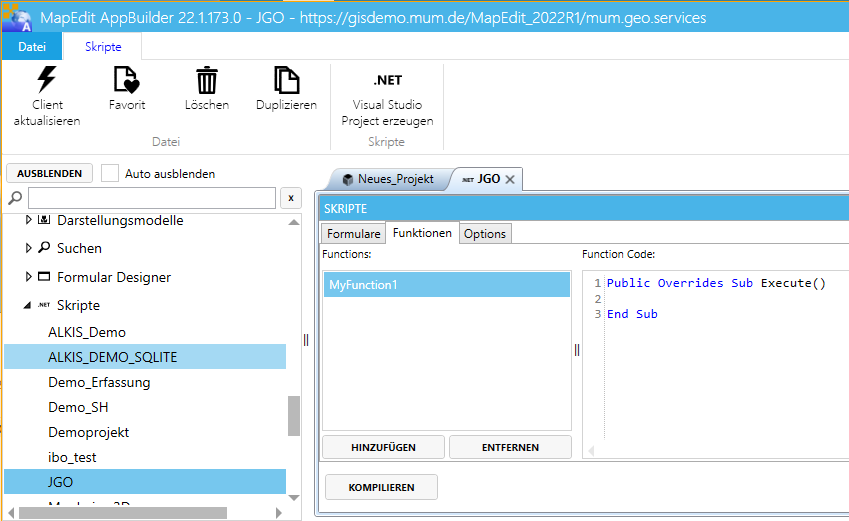
Will man einer Funktion einen Parameter übergeben kann man dies so formulieren.
Hier ein einfaches Beispiel das den Parameter als Textbox ausgibt.
Achten Sie darauf das rechts oben die richtige Sprache (also C# oder VB) gewählt ist!
c# Beispiel:
public override void Execute(string parameter)
{
this.MessageBox("Test " + parameter)
}
VB Beispiel:
Public Overrides Sub Execute(parameter as string)
Me.MessageBox("Test " & parameter)
End Sub
Nun muss das Skript durch drücken des Buttons KOMPILIEREN erfolgreich kompiliert und dann gespeichert werden
Anlegen des Ribbon Knopfes
Im AppBuilder Repository bei Ribbons das Ribbon des Projektes öffnen und das Kommando "Script ausführen" hinzufügen.
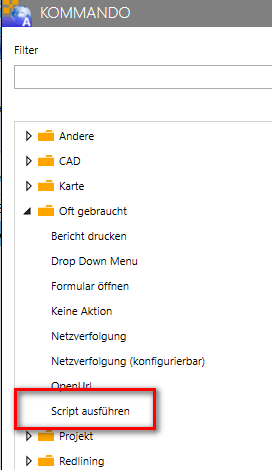
Bei "Name der Funktion" den Namen reinschreiben den man vorher vergeben hat. In unserem Beispiel also "MyFunction1"
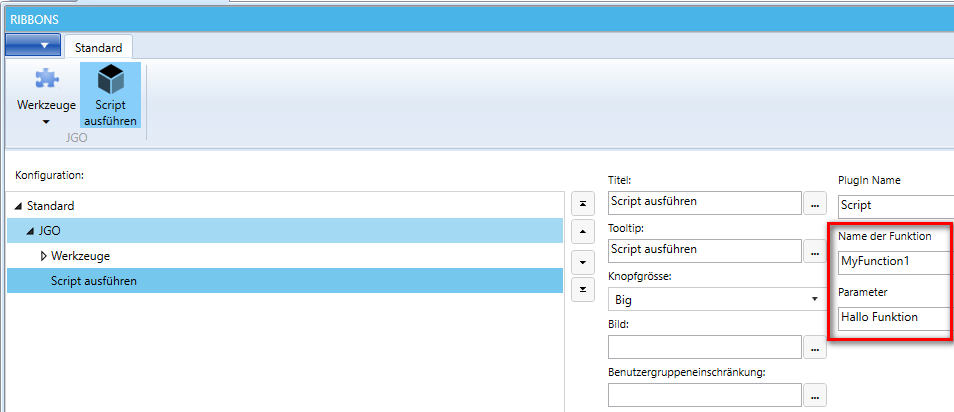
Bei Parameter den Wert reinschrieben den man übergeben will. z.B. Hallo Funktion
Bei "PlugIn Name" den Eintrag auf Script belassen.
Plugin Funktion ausführen
Wenn man statt einem Skript ein eigenes Plugin (DLL) geschrieben hat und man eine Funktion aus dem Plugin ausführen will kann man bei "PlugIn Name" den Namen des Plugins reinschreiben.
Im Plugin Code dann eine Funktion erzeugen.
Beispiel in C#
public class ClientPlugIn : Mum.Geo.PlugIns.ClientPlugIn
{
public ClientPlugIn(Mum.Geo.PlugIns.ClientPlugInHost host)
: base(host)
{
//
}
public void MyFunction1(string parameter)
{
//Ihre Funktion
}
}
Wenn eigene Plugins programmiert werden, kann man statt dieser Funktion auch eigene Ribbon Befehle erzeugen.
Siehe Beispiel Code in "ApiSamples/101 HelloWorld".
Dort die Klasse HelloWorldSetup und HelloWorldCommand anschauen. bzw. HelloWorldExSetup.
Im Projekt dann einen Verweis auf das Plugin machen.
Im Ribbon Designer kann man mit dem Knopf "Plugin Kommando hinzufügen" dann diese eigenen Kommandos hinzufügen.